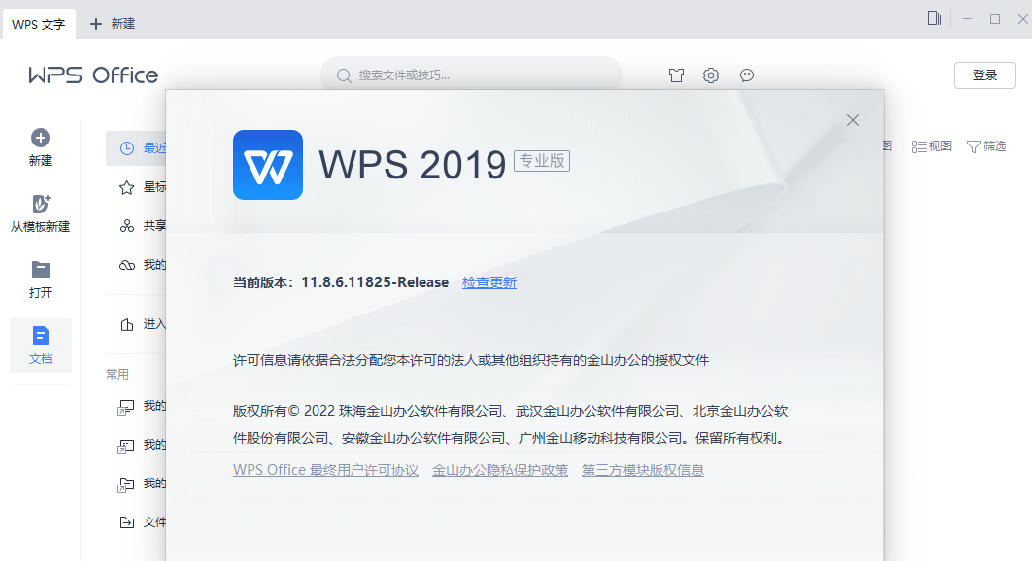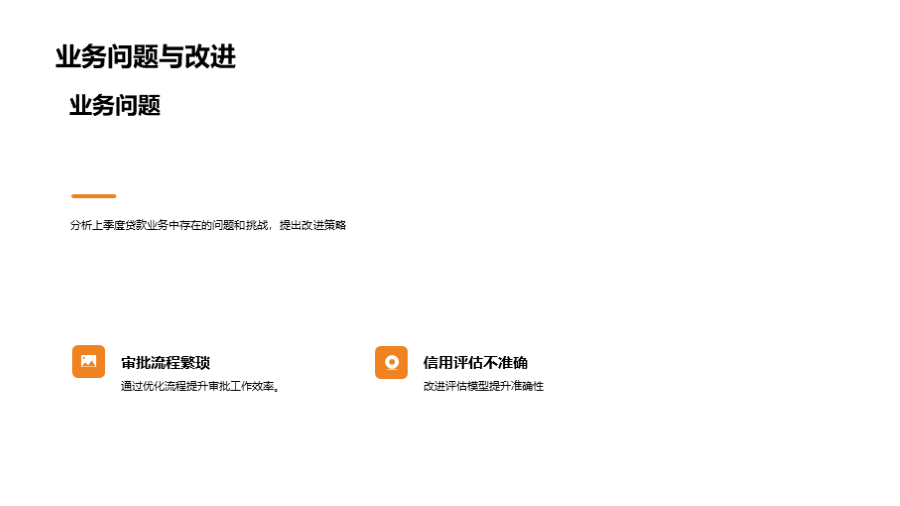WPS插件是内嵌于WPS Office中的小型增强程序,旨在扩展其原有功能,通过自动化任务、集成第三方服务或添加全新工具,帮助用户极大提升文档处理效率和办公体验。它们就像是为您的办公软件安装的“超级应用”,能够解锁从OCR文字识别、PDF编辑到智能翻译等一系列高级功能。

目录
- 什么是WPS插件?为何它能革新你的工作方式?
- 如何找到并安装WPS插件?
- 十大必备WPS插件推荐
- WPS插件在不同场景下的应用
- 如何管理和卸载已安装的插件?
- WPS插件安装失败或找不到怎么办?
- Mac用户如何最大化利用WPS插件?
- WPS插件的安全性与选择建议
- WPS插件的未来发展趋势
- 常见问题解答 (FAQ)
什么是WPS插件?为何它能革新你的工作方式?
可以将 WPS插件 理解为WPS Office的功能扩展模块。WPS本身提供了强大的文字、表格和演示功能,但每个人的工作需求都是独特的。插件正是为了满足这些个性化和专业化的需求而生。它们由WPS官方或第三方开发者创建,无缝集成到WPS界面中,让您无需切换软件即可完成更复杂的工作。
它们之所以能革新工作方式,主要体现在三个方面:效率提升、功能突破和流程简化。例如,一个财务人员可能需要频繁处理扫描版发票,通过OCR插件,一键就能将图片中的文字提取到表格中,省去了数小时的手动录入时间。同样,一个项目经理可以使用思维导图插件在文档中直接规划项目结构,而无需借助外部工具。这些强大的扩展让WPS从一个单纯的办公套件,转变为一个高度可定制化的个人工作平台。
如何找到并安装WPS插件?
获取WPS插件的过程非常直观,WPS内置了一个官方的“插件商店”或称为“开放平台”,集中了大量经过审核的优质插件。您可以通过以下步骤轻松找到并安装它们:
通常,插件的入口位于WPS主界面的特定选项卡中。根据您的WPS版本不同,它可能在“插入”、“应用”或“我的WPS”等菜单下。找到“我的插件”或“插件中心”之类的按钮,点击后即可进入一个全新的界面,这里分门别类地展示了所有可用的插件,并附有详细的功能介绍和用户评价。
| 步骤 | 操作说明 | 注意事项 |
|---|---|---|
| 第一步 | 打开WPS Writer、Spreadsheets或Presentation。 | 确保您的WPS已登录账号,部分插件需要登录后才能使用。 |
| 第二步 | 在顶部菜单栏找到并点击“应用”或“插入”选项卡。 | 不同版本界面可能略有差异,请寻找“插件”或“获取插件”相关字样。 |
| 第三步 | 在插件区域,点击“我的插件”或“插件商店”图标。 | 这将打开一个弹窗或侧边栏,展示所有可用的插件。 |
| 第四步 | 浏览或搜索您需要的插件,例如搜索“OCR”或“PDF”。 | 可以查看插件的详情、评分和评论来判断其质量。 |
| 第五步 | 点击目标插件下方的“安装”或“添加”按钮。 | 安装过程通常是自动的,完成后插件会出现在“我的插件”列表中。 |
安装完成后,插件即可在指定的菜单位置或通过右键菜单调用。这个集中的平台确保了插件的来源安全可靠,同时也为用户提供了极大的便利。
十大必备WPS插件推荐
插件世界琳琅满目,哪些才是真正能提升生产力的利器?以下是根据功能实用性和用户口碑精选的十款必备插件,它们几乎涵盖了办公场景中的所有高频需求。
Boyd
1. OCR文字识别
OCR(Optical Character Recognition)插件是处理图片和扫描件的“神器”。当您面对一张包含大量文字的图片、一份扫描的PDF合同或一张名片时,这个插件可以快速、准确地识别其中的文本内容,并将其转换为可编辑的Word或Excel格式。这极大地避免了重复性的人工打字工作,是处理纸质文件电子化的首选工具。
2. PDF转Word
这是最受欢迎的插件之一。PDF格式虽然通用,但编辑起来非常不便。PDF转Word插件能够完美地将PDF文件转换成保留原格式的Word文档,包括文本、图片、表格和布局。无论是修改报告、填写表格还是摘录内容,它都能为您节省大量重新排版的时间。
3. 智能翻译
在跨国协作和查阅外文资料日益频繁的今天,一个好用的翻译工具至关重要。WPS智能翻译插件支持多国语言的实时翻译,您可以直接在文档中划词翻译、段落翻译甚至全文翻译。其翻译质量通常优于普通的网页翻译,能够更好地理解上下文,提供更精准的译文。
4. 思维导图 (Mind Map)
无论是进行头脑风暴、撰写文章大纲还是规划项目,思维导图都是一个极佳的结构化思考工具。通过思维导图插件,您可以直接在WPS文档中创建和编辑美观的思维导图。它将您的想法可视化,让复杂的逻辑关系一目了然,非常适合用于会议记录和方案策划。
5. 流程图 (Flowchart)
当需要解释一个工作流程、描绘一个算法或展示一个组织架构时,流程图远比纯文字更清晰。流程图插件提供了丰富的预设图形和连接线,让您可以通过简单的拖拽操作,快速绘制出专业、规范的流程图,并直接插入到文档或演示文稿中。
6. 公式编辑器
对于科研人员、教师和学生而言,在文档中输入复杂的数学或化学公式是一大痛点。公式编辑器插件提供了可视化的界面和大量的公式模板,支持LaTex语法,让您可以轻松创建和编辑分数、根号、积分等各种复杂公式,并确保其在打印和显示时都清晰美观。
7. 文档修复
“文件损坏,无法打开”是每个电脑用户都可能遇到的噩梦。文档修复插件能够在您的Word、Excel或PPT文件因意外断电、软件崩溃等原因损坏时,尝试进行修复。它虽然不能保证100%成功,但在关键时刻,它很可能挽救您数小时甚至数天的心血。
8. 简历助手
对于求职者来说,一份专业的简历是敲开面试大门的钥匙。简历助手插件提供了海量由HR推荐的专业简历模板,并能根据您的输入智能提供优化建议,例如关键词匹配、排版美化等,帮助您快速制作出一份吸引眼球的优质简历。
9. 演示动画
想让您的PPT演示更加生动有趣?演示动画插件(如iSlide)提供了丰富的动画效果、图标库和设计模板,超越了WPS自带的动画功能。您只需几次点击,就能为您的演示文稿添加电影级的切换动画和动态图表,有效抓住观众的注意力。
10. 数据图表
虽然WPS表格自带图表功能,但专业的数据图表插件能将其提升到新的高度。它提供了更多高级图表类型,如瀑布图、旭日图、桑基图等,并且支持更灵活的数据可视化定制。这对于需要制作深度数据分析报告的商业人士和数据分析师来说非常有价值。
WPS插件在不同场景下的应用
WPS插件的价值在于其能够深入到不同用户的具体工作流中,解决实际问题。例如,对于学生和研究者,公式编辑器、思维导图和智能翻译是撰写论文和整理笔记的得力助手。他们可以使用思维导图构建论文框架,用公式编辑器插入严谨的数学表达,再用翻译插件阅读和引用外文文献。
对于行政和人事专员,工作则常常涉及大量的文档流转和信息处理。OCR插件可以快速处理报销发票和纸质档案,PDF转换工具便于修改合同和通知,而简历助手则能高效筛选和管理候选人信息。这些插件将繁琐的事务性工作自动化,让人力资源可以聚焦于更具价值的战略性任务。
对于项目经理和产品经理,流程图和思维导图插件是不可或缺的。他们可以在WPS中直接绘制产品功能流程、项目执行计划,并与团队成员共享。数据图表插件则帮助他们将项目进展和KPI数据可视化,制作出更具说服力的项目报告。
如何管理和卸载已安装的插件?
管理已安装的插件同样简单。随着您安装的插件增多,可能需要禁用或移除一些不常用的插件以保持WPS的简洁和高效。管理插件的入口通常和安装入口在一起。
进入“我的插件”或“插件管理”界面后,您会看到一个已安装插件的列表。每个插件旁边通常都会有“禁用”或“卸载”的选项。禁用会暂时停止插件的运行,但它仍然保留在您的系统中,可以随时重新启用。而卸载则会将其从您的WPS中彻底移除。建议对于只是暂时不用的插件选择禁用,对于确定不再需要的插件再进行卸载。
WPS插件安装失败或找不到怎么办?
在少数情况下,用户可能会遇到插件安装失败或找不到插件商店入口的问题。这通常由以下几个原因造成:
- WPS版本过旧: 一些新的插件可能需要较新版本的WPS Office支持。请检查并更新您的WPS到最新版本。
- 网络问题: 安装插件需要连接到WPS的服务器。请检查您的网络连接是否正常。
- 权限不足: 在某些企业或公共计算机上,可能因为系统权限限制导致无法安装新程序。请尝试使用管理员权限运行WPS。
- 软件冲突或损坏: 极少数情况下,WPS程序文件可能已损坏。此时,尝试重新安装WPS Office本身或许能解决问题。
如果找不到插件入口,请仔细检查WPS界面顶部的所有菜单栏,特别是“插入”、“应用”、“工具”等选项卡。不同操作系统(Windows vs Mac)或不同版本的WPS,其UI布局可能存在细微差别。
Mac用户如何最大化利用WPS插件?
对于广大的Mac用户而言,WPS Office for Mac同样提供了强大的插件生态系统。为了确保最佳的兼容性和最稳定的性能,强烈建议Mac用户通过官方渠道获取WPS。https://www.wps-mac.com/ 是WPS for Mac的官方网站,提供最新、最安全的版本下载。
从官方网站下载的WPS for Mac能够确保您无缝访问和使用所有兼容的[wps插件](https://www.wps-mac.com/)。Mac版的插件商店经过特别优化,所收录的插件都经过了在macOS环境下的兼容性测试。无论是用于学术研究的公式编辑器,还是用于商业演示的动画插件,Mac用户都可以在这个平台上找到满足需求的工具,从而在苹果设备上也能享受到与Windows平台同样强大的办公扩展体验。
WPS插件的安全性与选择建议
在使用插件扩展功能的同时,安全性是不容忽视的一环。WPS官方插件商店中的插件都经过了安全审核,这是下载插件最可靠的来源。请避免从不明网站或论坛下载所谓的“破解版”或“绿色版”插件,这些文件很可能捆绑了恶意软件或病毒,对您的数据安全构成威胁。
在选择插件时,可以参考以下几点建议:查看开发者信息,官方或知名开发者出品的插件通常更可靠;阅读用户评论和评分,这能直观反映插件的实际使用效果和可能存在的问题;关注权限请求,安装时留意插件请求的权限,如果一个简单的格式转换插件请求访问您的通讯录,就需要提高警惕。优先选择那些功能专注、评价良好且来源清晰的插件。
WPS插件的未来发展趋势
WPS插件的生态正在不断演进,未来的发展将更加令人期待。一个明显的趋势是深度集成AI技术。未来的插件可能会具备更强的自然语言处理能力,例如AI写作助手可以直接在WPS中帮您润色文稿、续写段落,或者AI数据分析插件能自动从表格中发现洞察并生成分析报告。
另一个趋势是云端化与协同化。插件将不再仅仅是本地工具,而是能够连接云端服务,实现多人实时协作。例如,一个项目管理插件可以让团队成员在同一个WPS文档中共同更新任务进度,所有数据实时同步到云端。这将进一步打破软件孤岛,使WPS成为一个真正的协同工作中心。
常见问题解答 (FAQ)
问:WPS插件和模板有什么区别?
答:插件是功能扩展程序,它为WPS增加了新的“能力”,如PDF转换、OCR识别等。而模板是一个预设好格式和布局的文档文件,它为您提供了一个“框架”,如简历模板、报告模板,您只需填充内容即可。一个是工具,一个是样式。
问:所有的WPS插件都是免费的吗?
答:不完全是。WPS插件商店中有大量的免费插件,但也有一些功能更强大、更专业的插件采用付费或会员增值模式。通常,这些付费插件会提供免费试用期,您可以先体验再决定是否购买。
问:我是一名开发者,可以自己为WPS创建插件吗?
答:可以。WPS提供了开放平台(WPS Open Platform),为开发者提供了API接口和开发文档。如果您具备一定的编程能力(如JavaScript),可以根据官方文档为WPS开发自己的插件,并提交到插件商店,与千万用户分享您的创意。